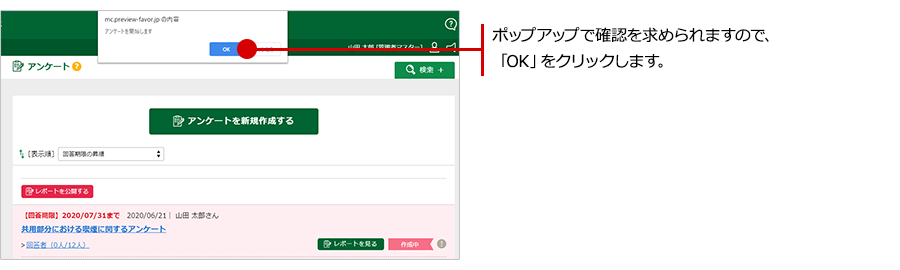新しいアンケートの作成手順についてご案内します。
スマートフォンでの操作手順
※アンケートに回答できるのは、アンケート作成までに本登録した方のみ対象となりますのでご注意ください。
■操作可能な権限
管理者マスター、管理者A、管理者B、外部協力マスター、外部協力A、外部協力B
■ステップ1
「アンケート」ページにある「アンケートを新規作成する」ボタンをタップします。 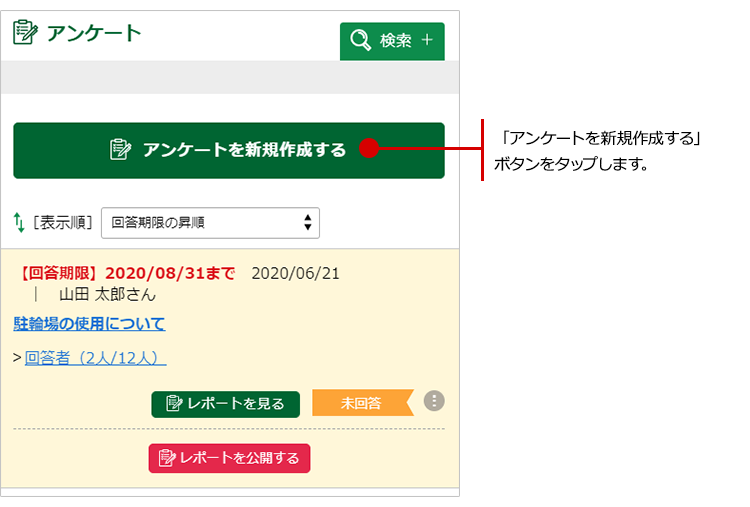
■ステップ2
アンケート母体の作成画面が表示されます。
タイトル、説明文、回答期限、公開範囲(回答者)などの必要事項を入力してください。添付ファイルをつけることも可能です。
※無記名での回答設定はございません
「公開範囲(回答者)」で選択したメンバーが、回答対象者となります。
アンケート「開始通知メール連絡」と「未回答通知メール連絡」のそれぞれを送るか、送らないかを選択できます。
入力が終わったら、「作成する」ボタンをタップすると、作成完了です。 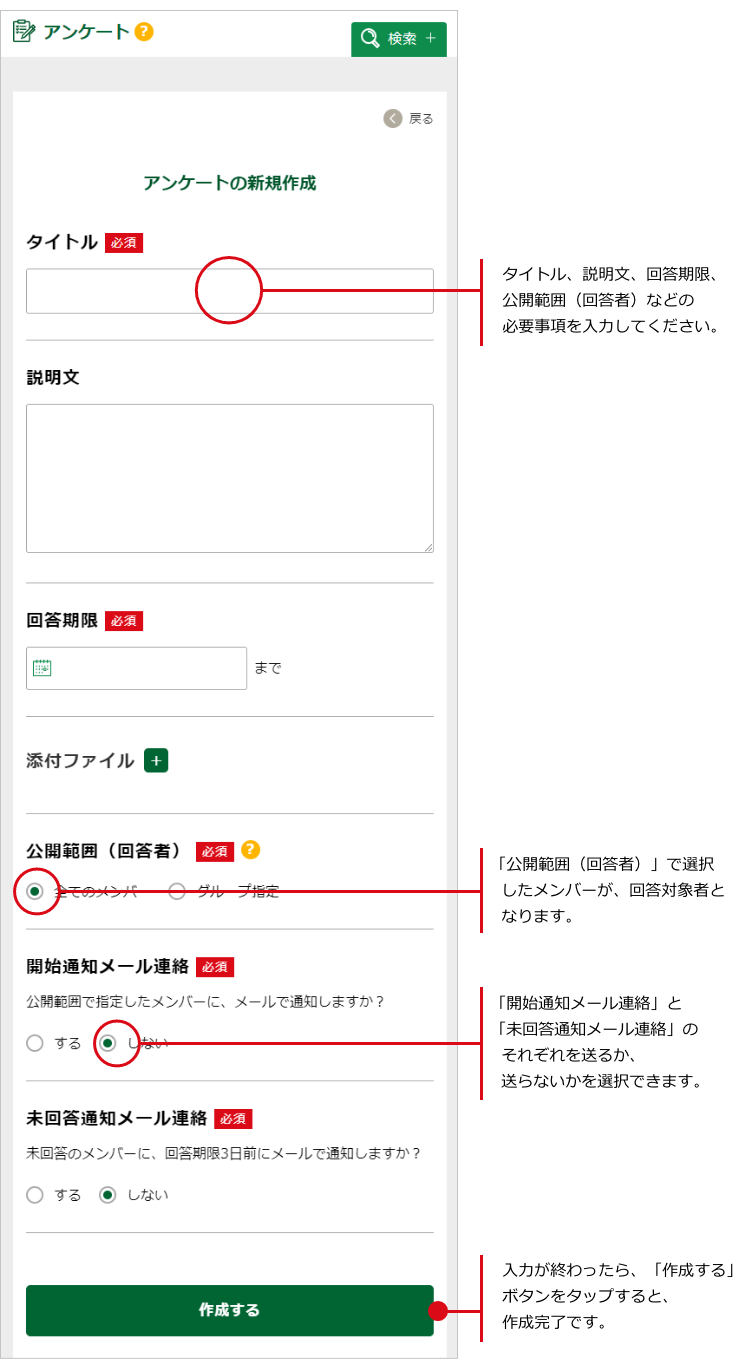
■ステップ3
先ほど作成したアンケートのタイトルがアンケートトップに追加されています。
アンケートの「質問」を追記していきます。
「設定」ボタンをタップし、「新しい設問を追加」を選択してください。 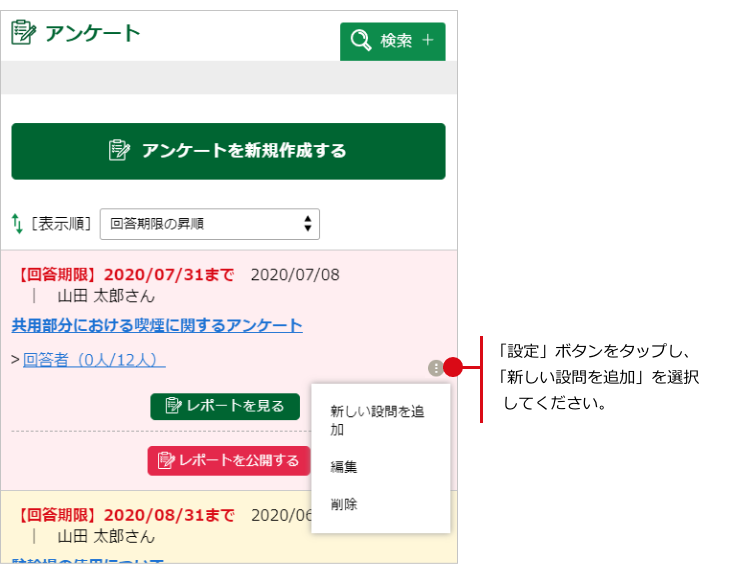
■ステップ4
質問に対する回答方式に応じて、フォーム種別を選択してください。
文章による自由回答をしてもらいたい場合は、「テキストエリア1行」か「テキストボックス複数行」をタップしてください。
※数値の回答もこちらを活用ください
あらかじめ用意した選択肢の中から該当するものをいくつでも選んで欲しい場合は、「チェックボックス(複数選択)」をタップしてください。
あらかじめ用意した選択肢の中から1つだけ選んで欲しい場合は、「ラジオボタン(単一選択)」をタップしてください。 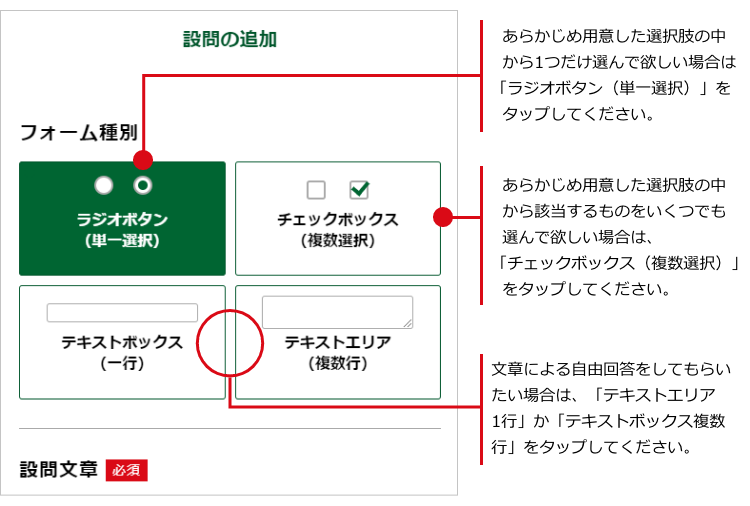
■ステップ5
チェックボックスやラジオボタンの場合は、選択肢を記入してください。
「追加」ボタンをタップすると、選択肢を追加するフォームを増やせます。
選択肢の中に、「その他」を入れることもできます。
設問文章とその質問への回答を必須とするか、任意で良いかを選択します。
「さらに高度な設定」をタップすると、注釈の設定や
入力フォームの選択肢を改行させて表示させるかの設定が可能です。
必要事項の入力が完了したら、「登録する」をタップしてください。 
■ステップ6
登録した設問は設問一覧画面に表示されます。
続けて「新しい設問を追加」ボタンから次の設問を登録してください。
設問の登録が終わりましたら、設問の表示順を入れ替えたり、編集・削除の操作を行ってください。
設問が整ったら、「戻る」をタップしてアンケート一覧画面に戻ります。 
■ステップ7
「開始する」ボタンをタップします。
※アンケートを開始すると、以後添付ファイルを含め、一切の編集ができなくなりますのでご注意ください。 また、開始した時点で本登録済みの方のみアンケートに回答可能です。
■ステップ8
ポップアップで確認を求められますので、「OK」をクリックします。
回答の受付が開始されます。
同時にアンケートの編集・削除ができなくなります。
「開始通知メール連絡」設定をしていれば、アンケート回答対象者に対してメールが配信されます。 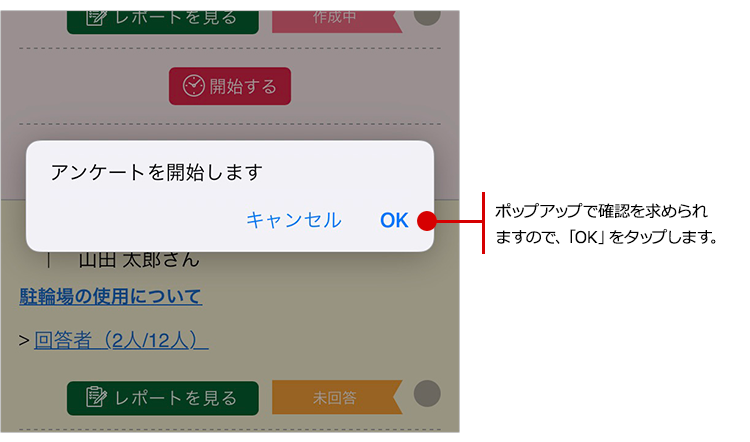
パソコンでの操作手順
※アンケートに回答できるのは、アンケート作成までに本登録した方のみ対象となりますのでご注意ください。
新しいアンケートの作成手順についてご案内します。
■操作可能な権限
管理者マスター、管理者A、管理者B、外部協力マスター、外部協力A、外部協力B
■ステップ1
「アンケート」ページにある「アンケートを新規作成する」ボタンをクリックします。 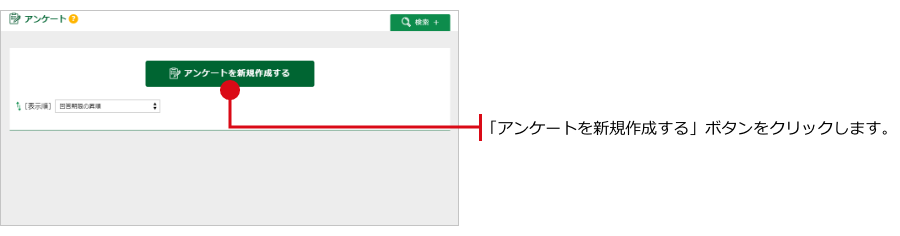
■ステップ2
アンケート母体の作成画面が表示されます。
タイトル、説明文、回答期限、公開範囲(回答者)などの必要事項を入力してください。添付ファイルをつけることも可能です。
※無記名での回答設定はございません
「公開範囲(回答者)」で選択したメンバーが、回答対象者となります。
アンケート「開始通知メール連絡」と「未回答通知メール連絡」の
それぞれを送るか、送らないかを選択できます。
入力が終わったら、「作成する」ボタンをクリックすると、作成完了です。 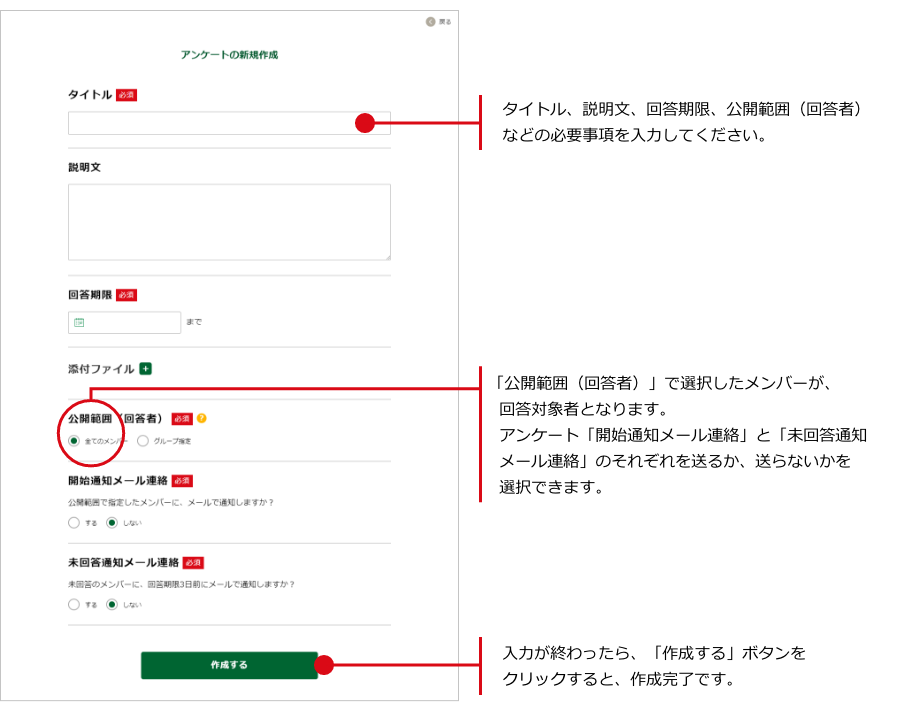
■ステップ3
先ほど作成したアンケートのタイトルがアンケートトップに追加されています。
アンケートの「質問」を追記していきます。
「設定」ボタンをクリックし、「新しい設問を追加」を選択してください。 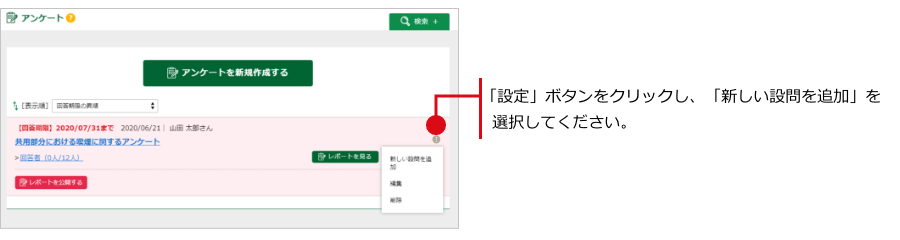
■ステップ4
質問に対する回答方式に応じて、フォーム種別を選択してください。
文章による自由回答をしてもらいたい場合は、「テキストエリア1行」か
「テキストボックス複数行」をクリックしてください。
※数値の回答もこちらを活用ください
あらかじめ用意した選択肢の中から該当するものをいくつでも選んで欲しい場合は、
「チェックボックス(複数選択)」をクリックしてください。
あらかじめ用意した選択肢の中から1つだけ選んで欲しい場合は
「ラジオボタン(単一選択)」をクリックしてください。 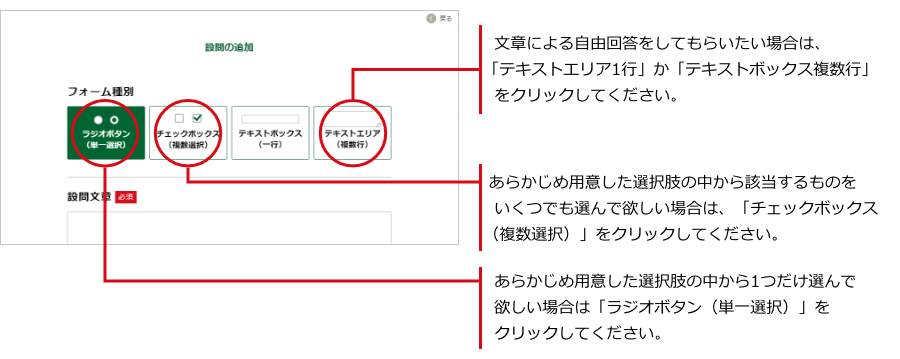
■ステップ5
チェックボックスやラジオボタンの場合は、選択肢を記入してください。
「追加」ボタンをクリックすると、選択肢を追加するフォームを増やせます。
選択肢の中に、「その他」を入れることもできます。
設問文章とその質問への回答を必須とするか、任意で良いかを選択します。
「さらに高度な設定」をクリックすると、注釈の設定や
入力フォームの選択肢を改行させて表示させるかの設定が可能です。
必要事項の入力が完了したら、「登録する」をクリックしてください。 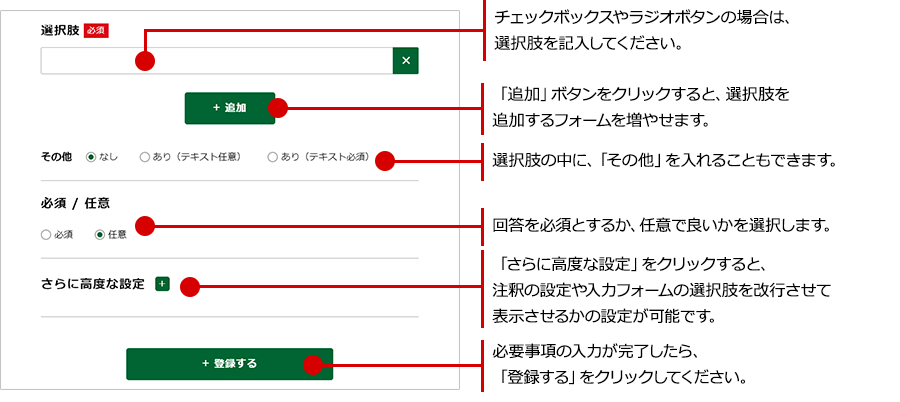
■ステップ6
登録した設問は設問一覧画面に表示されます。
続けて「新しい設問を追加」ボタンから次の設問を登録してください。
設問の登録が終わりましたら、設問の表示順を入れ替えたり、編集・削除の操作を行ってください。
設問が整ったら、「戻る」をクリックしてアンケート一覧画面に戻ります。 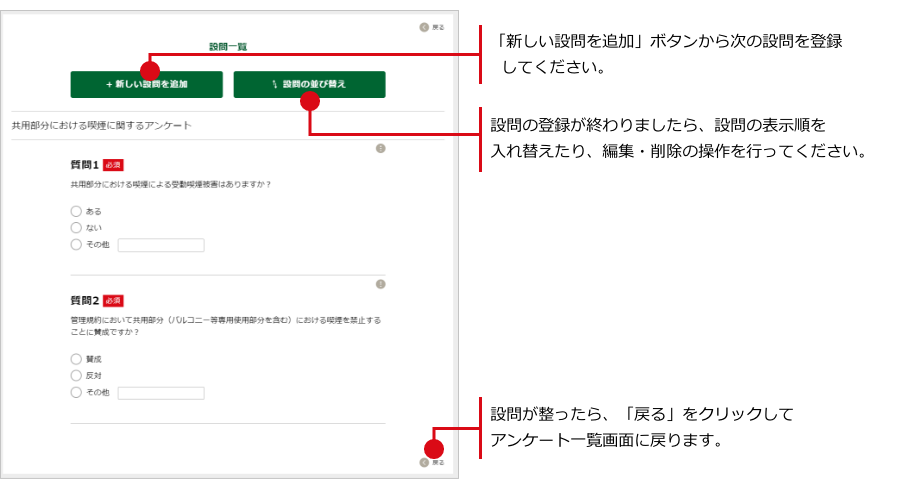
■ステップ7
「開始する」ボタンをクリックします。
※アンケートを開始すると、以後添付ファイルを含め、一切の編集ができなくなりますのでご注意ください。 また、開始した時点で本登録済みの方のみアンケートに回答可能です。 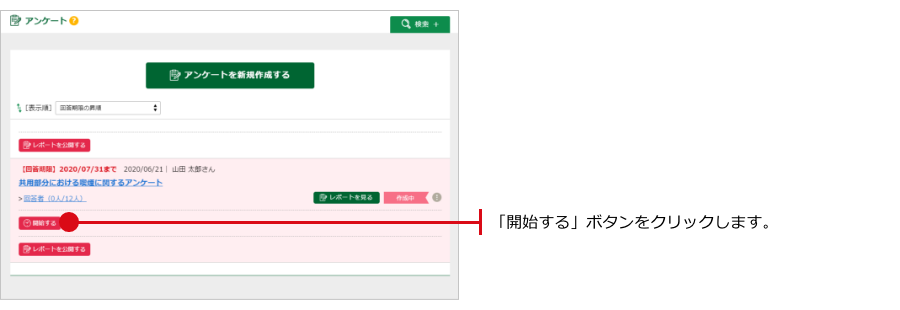
■ステップ8
ポップアップで確認を求められますので、「OK」をクリックします。
回答の受付が開始されます。
同時にアンケートの編集・削除ができなくなります。
「開始通知メール連絡」設定をしていれば、アンケート回答対象者に対してメールが配信されます。